
Sie können Ihre Apple Watch mit verschiedenen Hüllen anpassen und “Komplikationen”, aber wenn Sie wirklich eine persönliche Note hinzufügen möchten, Das Cover “Farbe” hat eine coole Monogrammkomplikation, wodurch Sie bis zu vier Zeichen auf der Uhr anzeigen können. Methode. Nichtsdestotrotz, Die Monogramm-Komplikation ist anpassbarer, als die Leute denken.
Nächste, erklärt, wie Sie die Monogramm-Komplikation anpassen und auf weitere Optionen für Zeichen zugreifen können, wie Apple-Logo.
Wenn das Zifferblatt derzeit nicht das farbige Zifferblatt ist, Stellen Sie zuerst sicher, dass das Zifferblatt aktiv ist. Wenn dies nicht der Fall ist, Drücken Sie die digitale Krone hinein, bis sie zum Zifferblatt zurückkehrt. Später, erzwinge die Berührung des Zifferblatts.


Die Zifferblattauswahl wird angezeigt. Wischen Sie nach links oder rechts, um das farbige Zifferblatt zu finden, abhängig vom aktiven Zifferblatt.
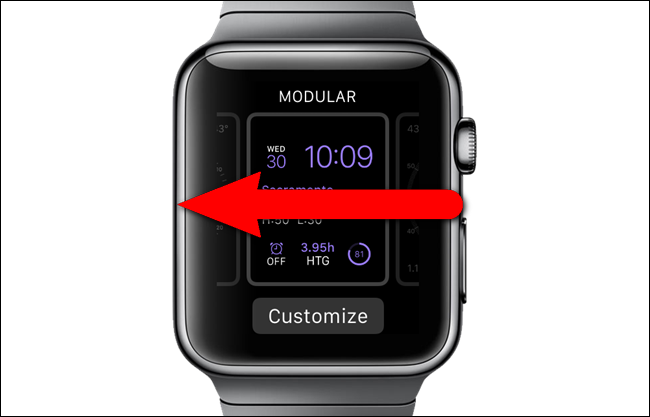
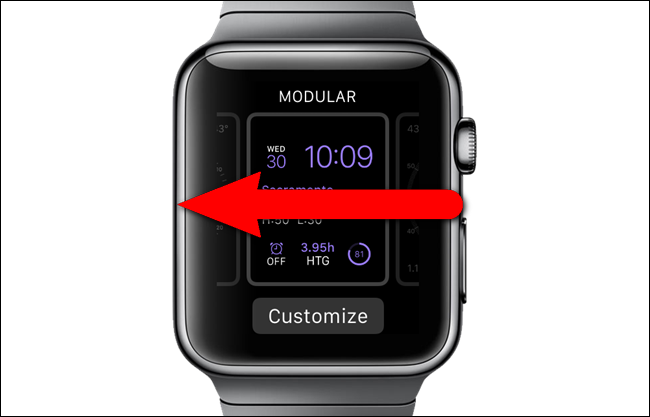
Sobald Sie das farbige Zifferblatt gefunden haben, Berühren “Personifizieren”.
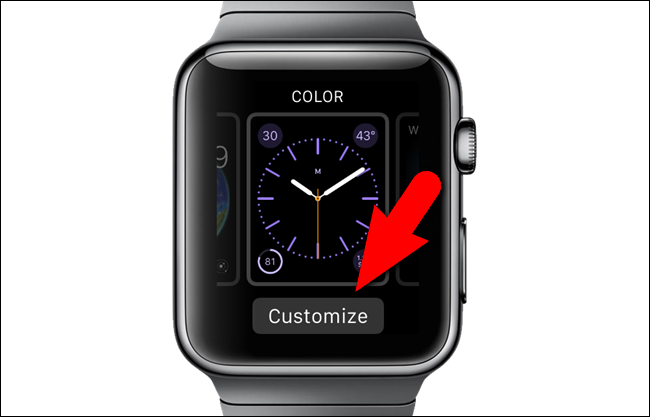
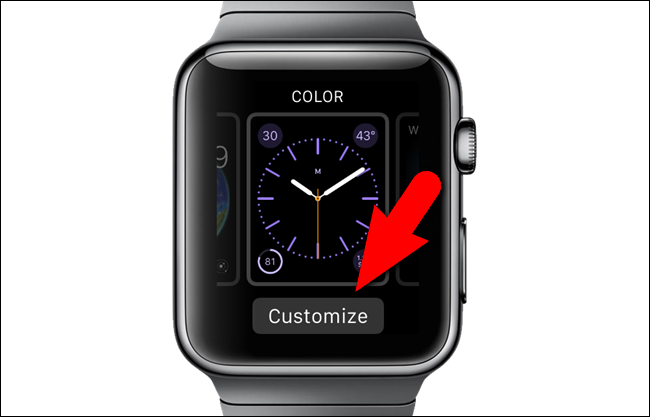
Auf dem ersten Anpassungsbildschirm für das Farbdisplay können Sie die Farbe auswählen. Wenn Sie die Farbe ändern möchten, Verwenden Sie die digitale Krone, um eine andere Farbe auszuwählen. Später, Wischen Sie nach links, um zum zweiten Anpassungsbildschirm zu gelangen.
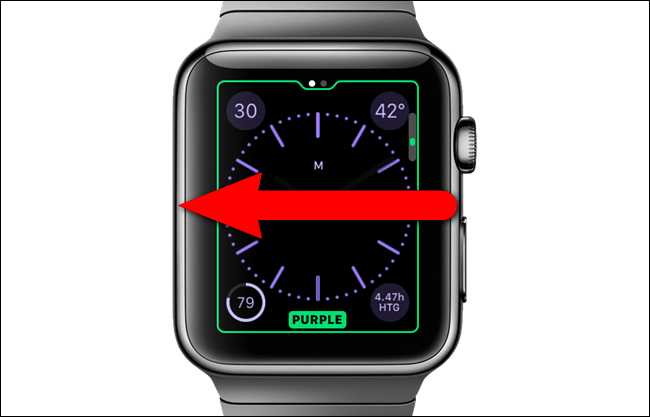
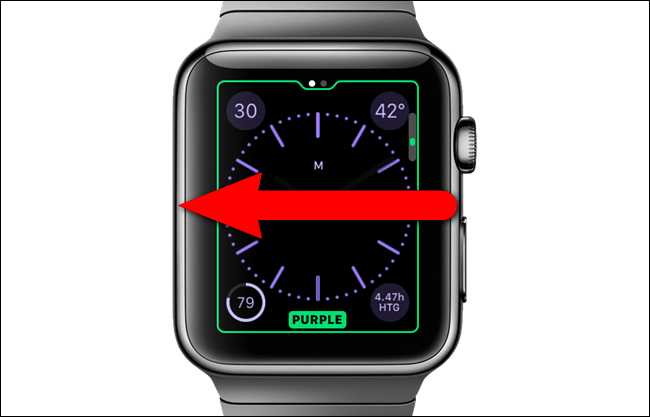
Auf diesem Bildschirm können Sie die auf dem Zifferblatt angezeigten Komplikationen ändern. Spielen Sie die zentrale Komplikation. Die einzigen Optionen für diesen Ort sind “Keiner” Ö “Monogramm”. Stellen Sie sicher, dass es ausgewählt ist “Monogramm”.
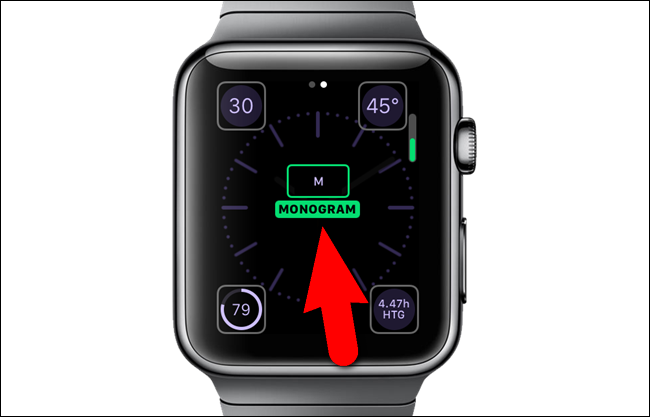
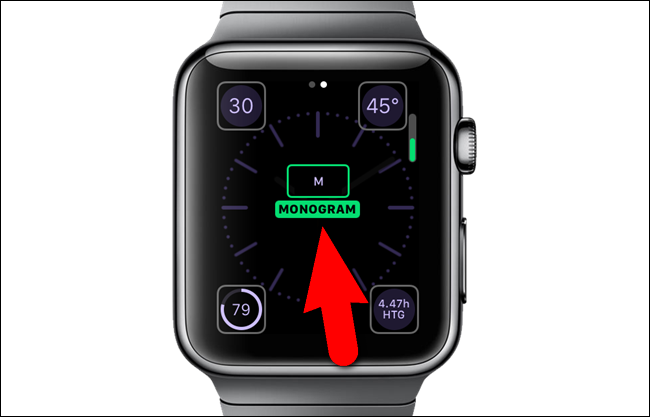
Drücken Sie die digitale Krone hinein, bis sie zum Zifferblatt zurückkehrt. Beachten Sie das Monogramm oben auf dem Zifferblatt.


Jetzt haben wir das farbige Zifferblatt ausgewählt und die Monogramm-Komplikation aktiviert, Sie können das Monogramm mit Ihrem Telefon anpassen. Tippen Sie auf die App “Betrachten” Geben Sie das Benutzerpasswort ein und drücken Sie.
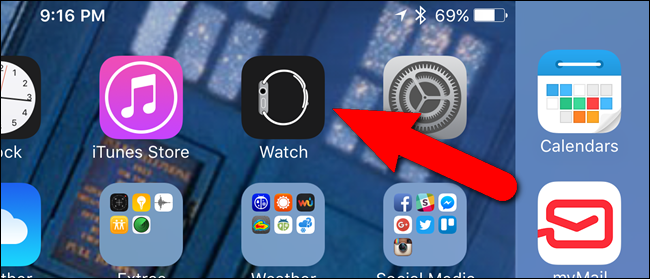
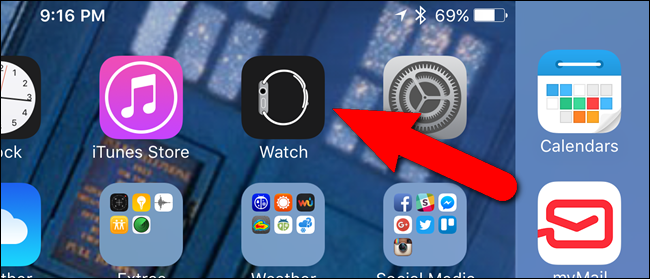
Bewegung reduzieren “Meine Uhr” ist aktiv. Andernfalls, Tippen Sie auf das Symbol “Meine Uhr” am unteren Bildschirmrand.
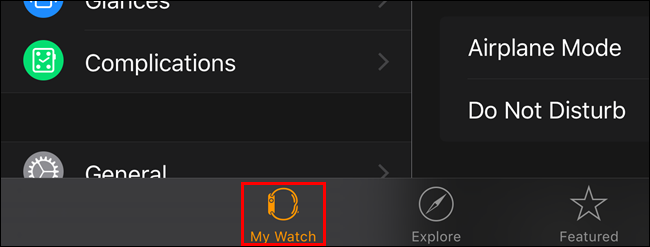
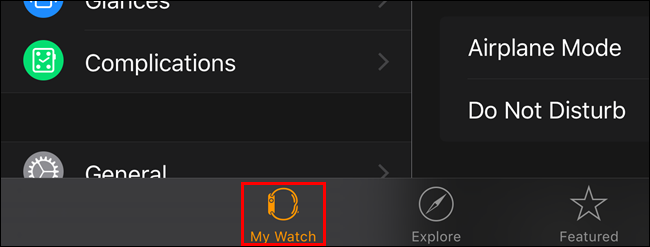
Auf dem Bildschirm “Meine Uhr”, Berühren “Betrachten”.
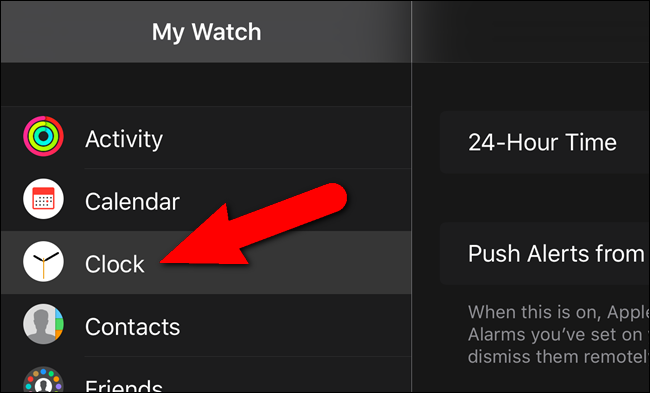
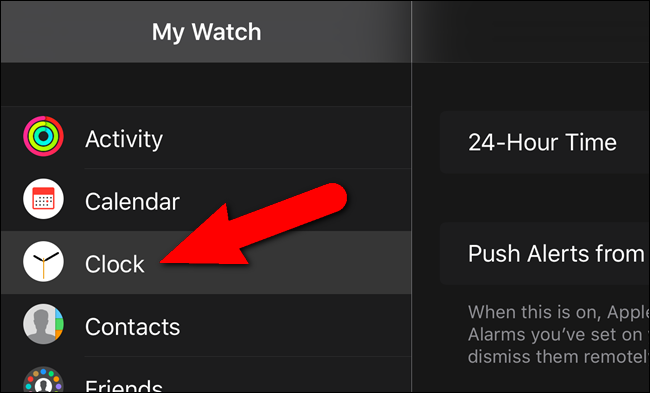
Berühren “Monogramm” auf dem Bildschirm “Betrachten”.
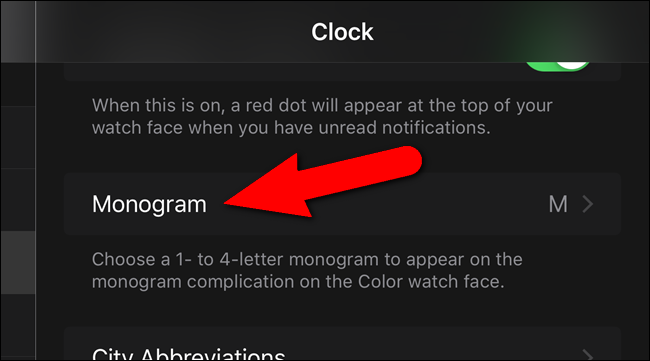
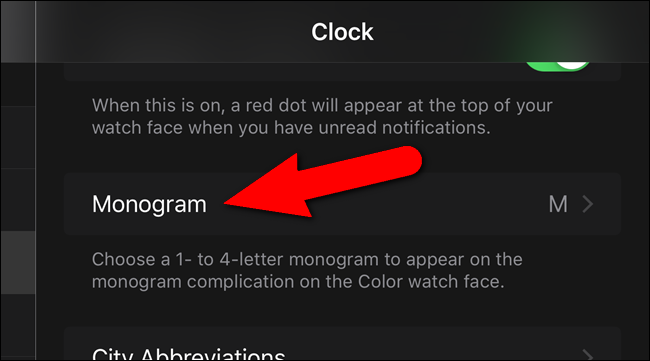
Der Cursor wird automatisch am Ende des aktuellen Monogramms positioniert. Aktuelle Zeichen löschen und Buchstaben eingeben, Zahlen oder Symbole von der Standardtastatur. Berühren “<Betrachten" oben auf dem Bildschirm & quot; Monogramm" um zum vorherigen Bildschirm zurückzukehren.
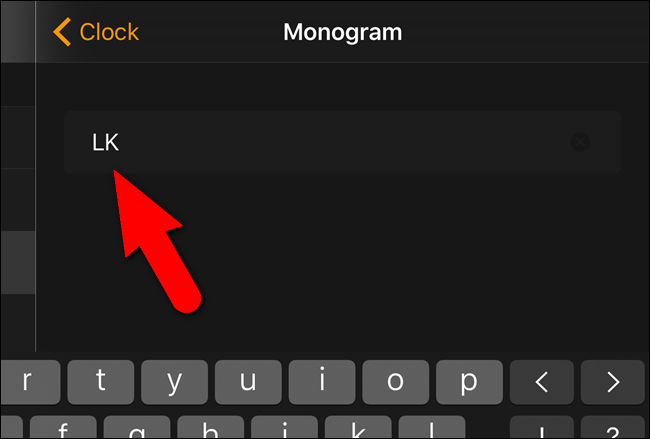
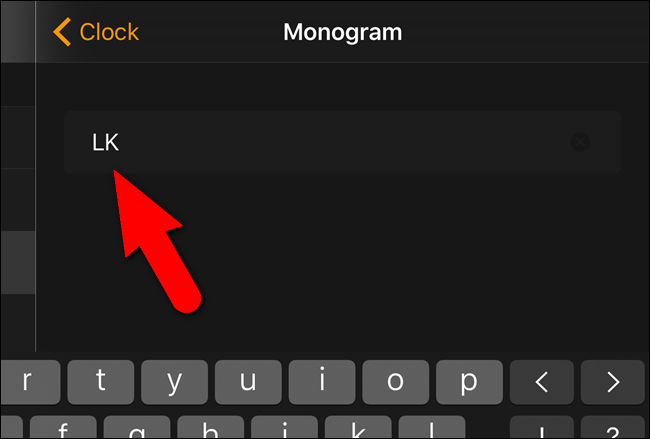
Die von Ihnen eingegebenen Zeichen werden rechts neben dem “Monogramm” auf dem Bildschirm “Betrachten”.
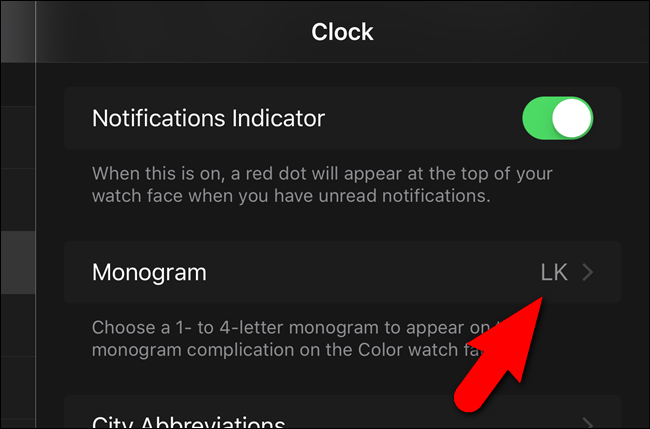
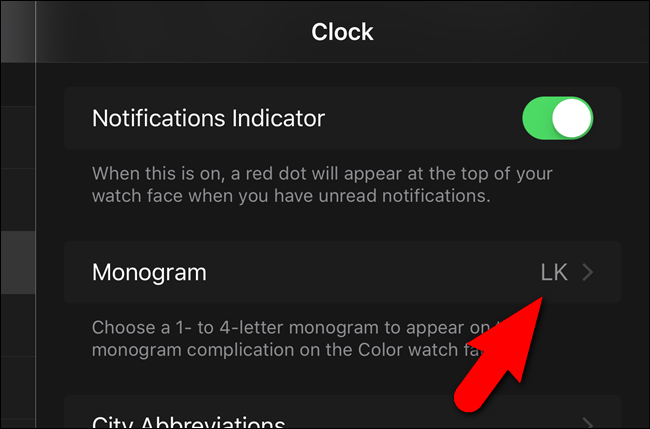
Ihr neues Monogramm wird auf dem Zifferblatt angezeigt Farbe.
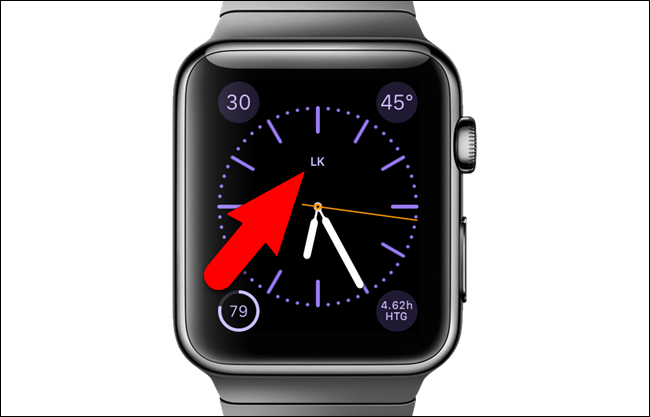
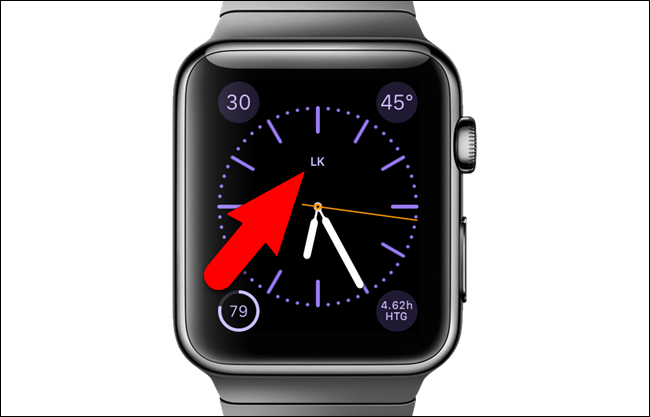
Hier wird es interessant. Sie können auch andere Zeichen hinzufügen, solange Sie sie aus anderen Schriftarten kopieren können. das Selektor UniChar Die App ist eine großartige Quelle. Suchen Sie es im App Store und installieren Sie es. Später, Tippen Sie auf das Symbol “UniChar” auf dem Startbildschirm, um die App zu öffnen.
![]()
![]()
Sie können jedes Zeichen aus der UniChar-Sammlung als Teil Ihres Monogramms verwenden. Für dieses Beispiel, Wir werden das Apple-Logo verwenden. Scrollen Sie nach unten zum Abschnitt “Piktogramme” und tippen Sie auf das Apple-Logo.
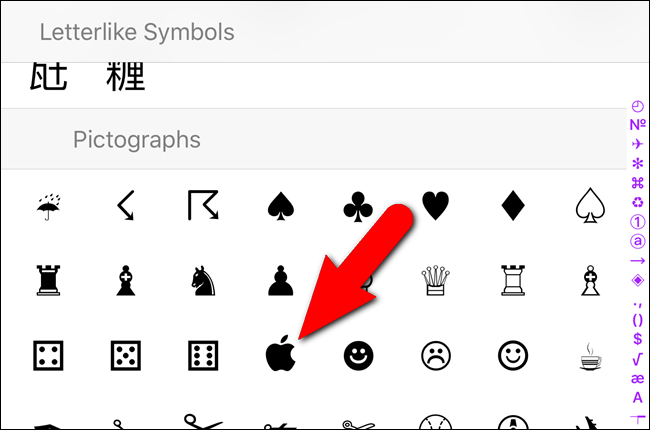
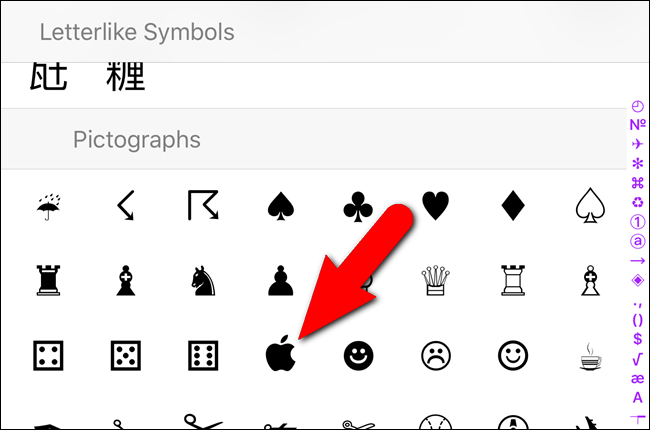
Das Apple-Logo erscheint im “Kürzlich verwendet”. So kopieren Sie das Apple-Logo-Symbol, halte das Apple-Logo gedrückt …
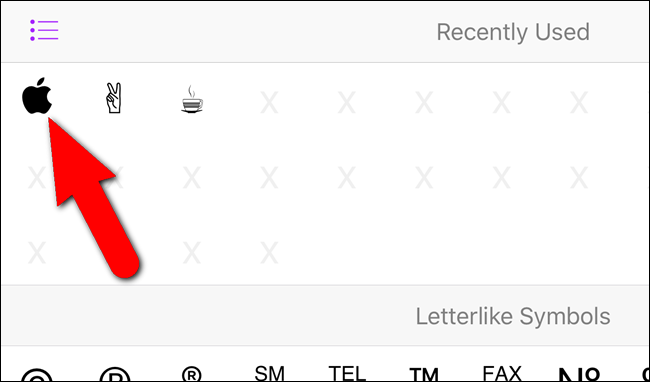
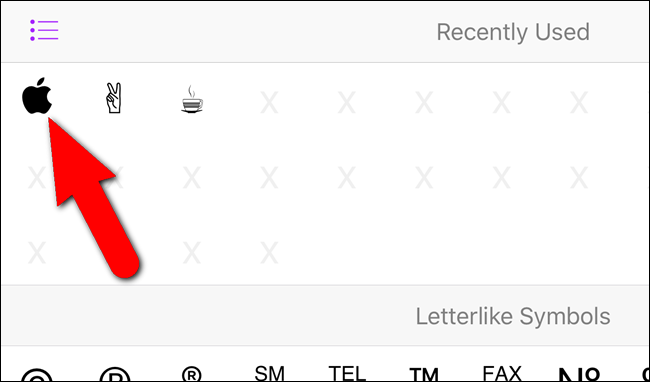
… bis Sie sehen “Kopiert” auf dem Bildschirm.
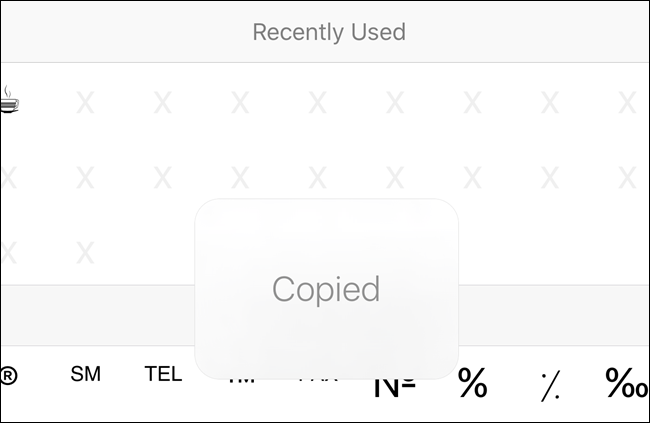
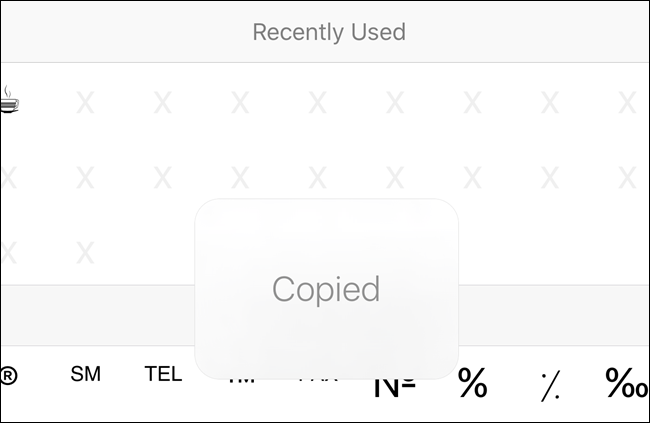
Zurück zum Bildschirm “Monogramm” in der App “Betrachten”, wie oben beschrieben. Löschen Sie das aktuelle Monogramm und tippen und halten Sie es dann an dieser Stelle gedrückt, bis das Popup-Fenster angezeigt wird “Fangen” und tippen Sie auf dieses Pop-up.
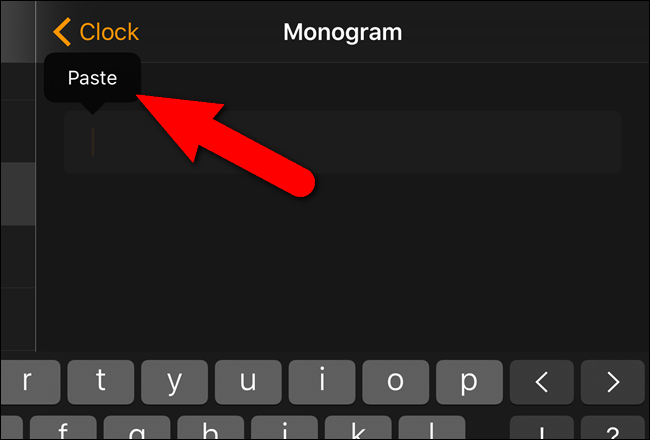
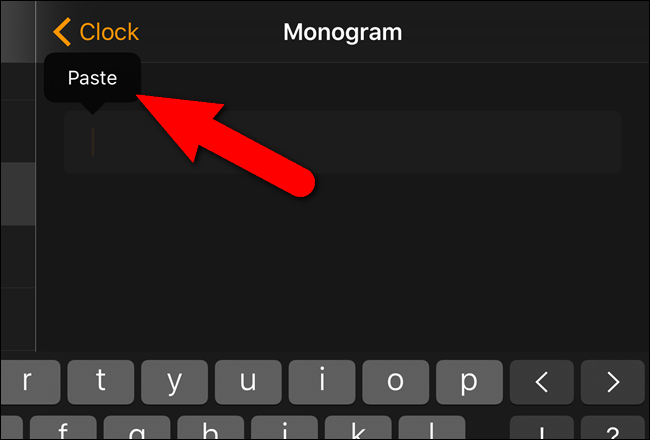
Das Apple-Logo wird auf dem Bildschirm eingefügt “Monogramm”. Wieder, Berühren “Betrachten” oben auf dem Bildschirm, um die Änderung zu akzeptieren und zum Uhrbildschirm zurückzukehren.
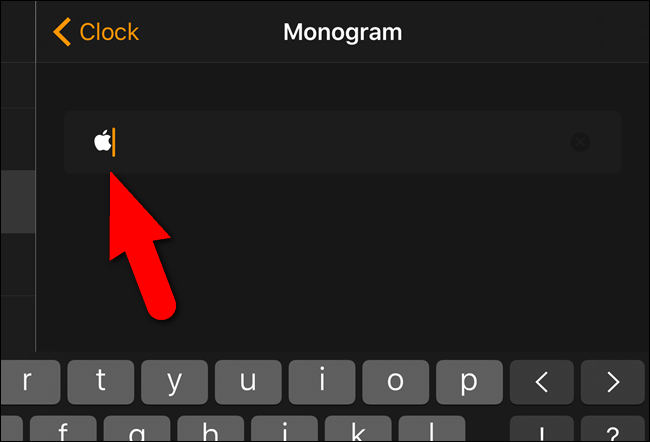
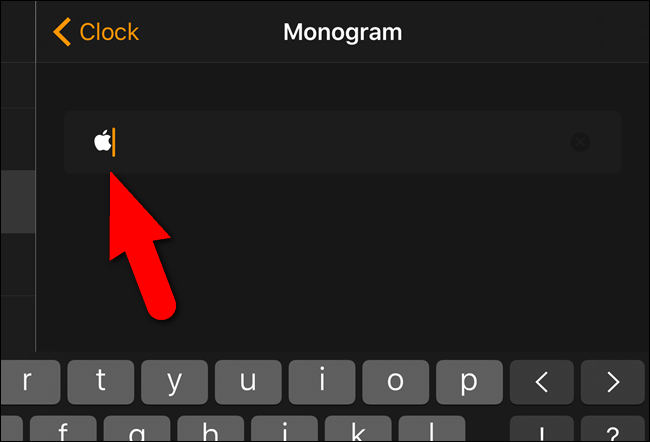
Das Apple-Logo wird rechts von “Monogramm” auf dem Bildschirm “Betrachten”.
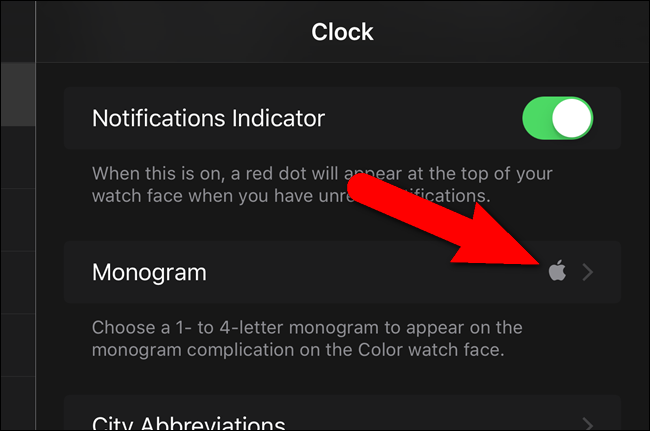
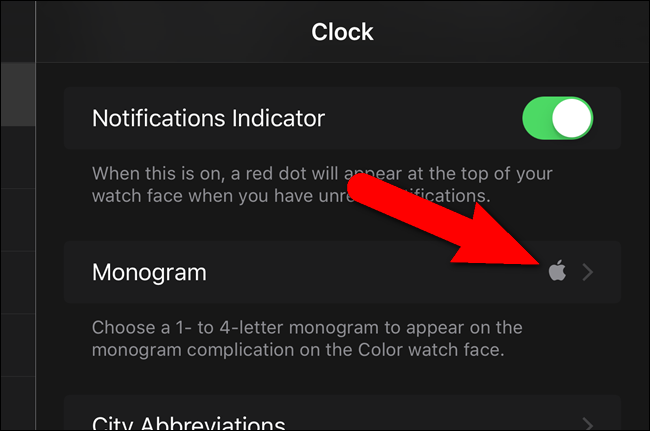
Das Apple-Logo wird jetzt farbig auf dem Zifferblatt angezeigt.


Einige Zeichen sehen auf der Zifferblattfarbe möglicherweise nicht gut aus, weil die Zeichen zu klein werden. Probieren Sie verschiedene Charaktere aus und sehen Sie, was Ihnen gefällt; es gibt viele coole sachen die du machen kannst.
setTimeout(Funktion(){
!Funktion(F,B,e,v,n,T,S)
{wenn(f.fbq)Rückkehr;n=f.fbq=Funktion(){n.callMethode?
n.callMethod.apply(n,Argumente):n.queue.push(Argumente)};
wenn(!f._fbq)f._fbq = n;n.drücken=n;n.geladen=!0;n.version=’2.0′;
n.Warteschlange=[];t=b.Element erstellen(e);t.async=!0;
t.src=v;s=b.getElementsByTagName(e)[0];
s.parentNode.insertBefore(T,S) } (window, dokumentieren,'Skript',
„https://connect.facebook.net/en_US/fbevents.js’);
fbq('drin', ‘335401813750447’);
fbq('Spur', 'Seitenansicht');
},3000);






